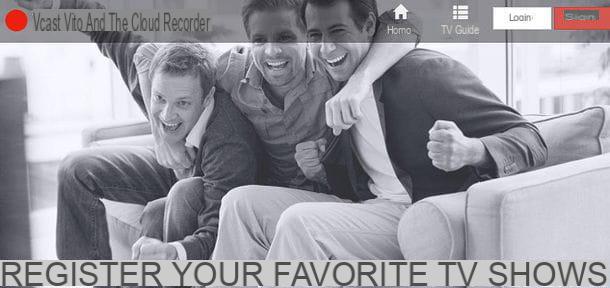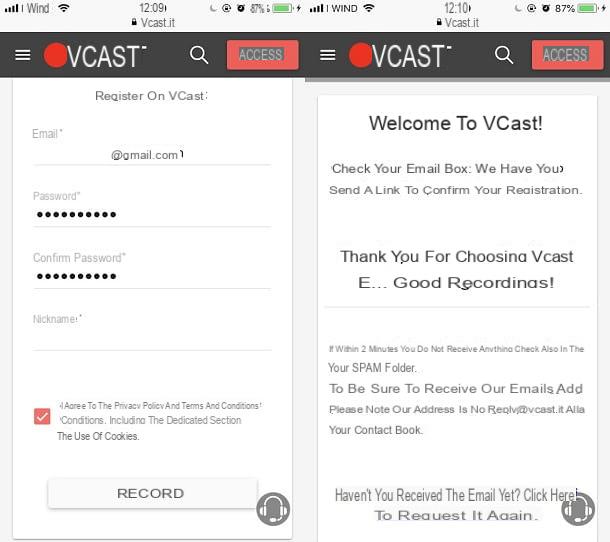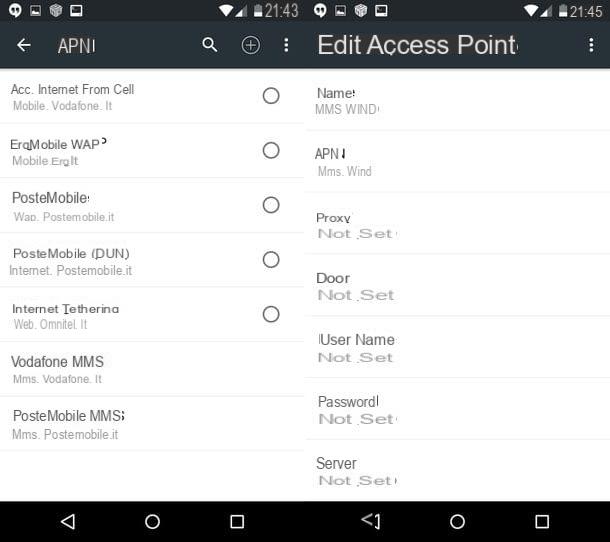Grave da TV com Vcast
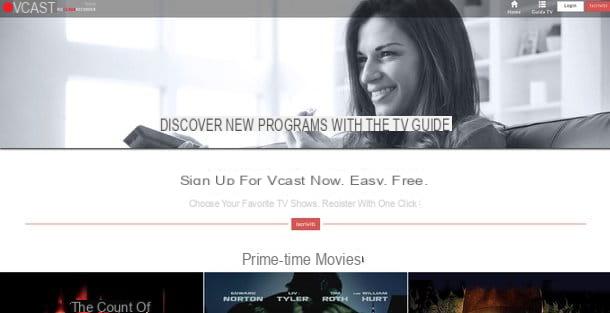
O serviço online sobre o qual quero falar hoje chama-se Vcast e permite fazer exatamente o que falamos até agora: permite gravar os programas de TV de todas as principais emissoras na sua línguaas que transmitem em claro e salvá-los no OneDrive ou Google Drive. No momento da redação, a possibilidade de gravar os canais do grupo Mediaset estava suspensa (por vontade da própria emissora) enquanto todos os da Rai, os do grupo Discovery (Real Time, Focus, Giallo, DMAX) e outros estão disponíveis emissoras importantes como La7, MTV8, Cielo, Super, Alice etc.
E agora a pergunta mais importante de todas: quanto custa o Vcast? Então, o serviço é Gratuito em sua versão básica, mas oferece planos pagos que permitem desbloquear recursos extras interessantes. Para ser mais específico, inscrevendo-se em Vcast grátis você pode gravar até 16 horas de programas por mês em qualidade SD (420p, apenas no formato MP4); assinando o plano Vcast Premium (€ 3,99 / mês ou € 39,90 / ano) você pode gravar 32 horas de conteúdo por mês em qualidade SD aprimorada (576p, no formato MP4 ou MKV), enquanto assina o plano Vcast Premium + (€ 4,99 / mês ou € 49,90 / ano) você pode gravar 64 horas de conteúdo por mês em qualidade HD / Full HD e pode agendar várias gravações simultaneamente usando até três serviços de armazenamento em nuvem ao mesmo tempo. Ambos os planos pagos da Vcast também desabilitam a exibição de anúncios no site.
Depois de fazer este breve resumo das ofertas da Vcast, vamos dar uma olhada mais de perto em como o serviço funciona. Para se inscrever no Vcast, com link em sua página inicial, clique no botão Registe-se localizado no canto superior direito. Se uma mensagem aparecer avisando que as inscrições para o Vcast foram encerradas, não se preocupe. Ao pressionar o botão Vá para VCast 2 que você encontra no centro da tela, você ainda poderá se registrar para o serviço. Na verdade, você deve saber que o Vcast foi atualizado recentemente do ponto de vista de sua interface de usuário. A nova plataforma é chamada de VCast2, mas é basicamente o mesmo serviço do ponto de vista técnico. Portanto, não hesite e pressione o botão para ir para o novo painel para se registrar no VCast2.
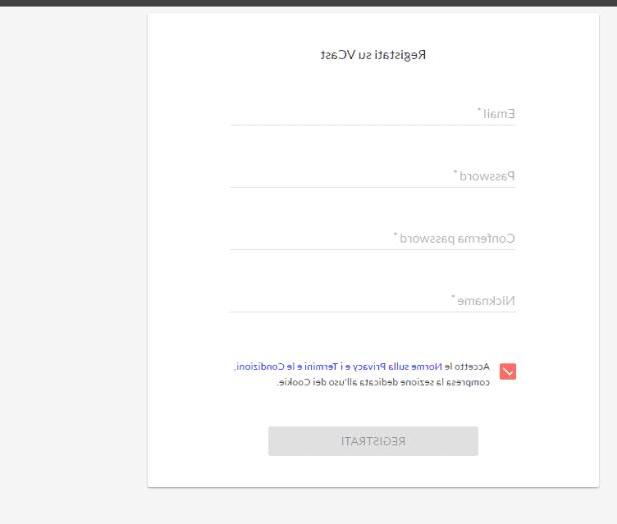
Neste ponto, você precisará preencher o clássico formulário de registro para o serviço digitando endereço de e-mail, apelido e senha. Não se esqueça de colocar a marca de seleção ao lado do item relacionado aaceitação das condições de uso do serviço e pressione o botão Register.
Concluído o cadastro, acesse seu e-mail, clique no link de confirmação que você recebeu da Vcast e acesse sua conta pessoal no site do serviço. Em seguida, acesse as configurações (símbolo de um homenzinho) e escolha em qual serviço de armazenamento em nuvem salvar as gravações: Google drive, onedrive o pCloud. Ao serviço de mesmo nome, clique no botão Adicionar.
Agora você está pronto para seguir em frente e começar gravar da tv com Vcast. Existem duas maneiras de agendar uma gravação no Vcast, uma automática através do guia de TV e um Mão.
Para gravar um programa através do guia de TV, basta clicar no item Guia de TV localizado na parte superior direita (símbolo de uma lista com marcadores) e consulte a tabela de programas que aparece na tela. Na parte superior encontram-se os botões para navegar entre os vários intervalos de tempo e os dias da semana (pode avançar até 4 dias, embora não seja possível agendar gravações para o passado). Na barra no canto superior direito, você encontrará o botão com o símbolo do funil que permitirá que você cercare programas baseados em categoria de associação (por exemplo, filmes, séries de TV, estilo de vida, etc.). Na barra esquerda, você encontrará a lista de todos emissores disponível em Vcast.
Ao encontrar o programa de seu interesse, clique no título e pressione o botão registro presente na caixa que se abre. Em seguida, escolha o título a ser atribuído à gravação, certifique-se de que os horários para realizá-la estão corretos (normalmente a gravação ocorre 5 minutos antes e é interrompida 15 minutos depois dos horários escritos no guia de TV) e clique novamente em registro confirmar. Se você tem uma conta Vcast Premium, você tem a possibilidade de selecionar algumas preferências avançadas: por exemplo, você pode escolher a resolução na qual deseja salvar o vídeo, o formato do arquivo e o modo de otimização a ser aplicado a ele. Você também pode clicar no botão Repita o registro para fazer repetições de gravações diárias ou semanais. Lembre-se também de que, para todos os novos usuários, todos os recursos das contas pagas são desbloqueados gratuitamente por 15 dias. No final do teste gratuito, sua conta será gratuita e você pode optar por pagar a assinatura ou continuar gratuitamente.
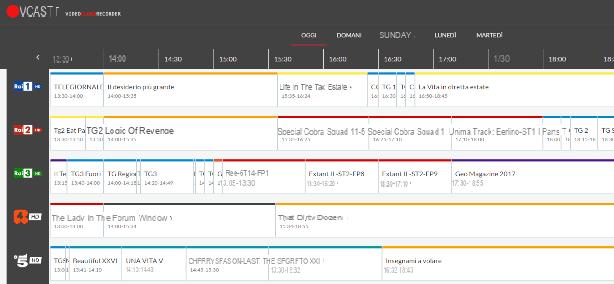
Se preferir agendar uma gravação em modo manual, clique no botão Registro manual localizado no canto superior direito (símbolo do botão Rec) e preencha o formulário que é proposto a você indicando o título da gravação, o serviço de armazenamento em nuvem no qual salvar o arquivo (menu suspenso Arquivo), The canais para gravar (botão Escolher canal), a data de início, bem como o horas de início e fim cadastro. Em seguida, clique no botão registro E é isso. No entanto, considere que as gravações não podem ter menos de 10 minutos de duração. Se você programar uma gravação muito curta, uma mensagem de erro será gerada e os minutos serão reembolsados.
Se você quiser, mesmo neste caso, você pode selecionar o item Repita o registro e desta forma, você pode garantir que o registro seja repetido diariamente ou semanalmente. Conveniente, certo?
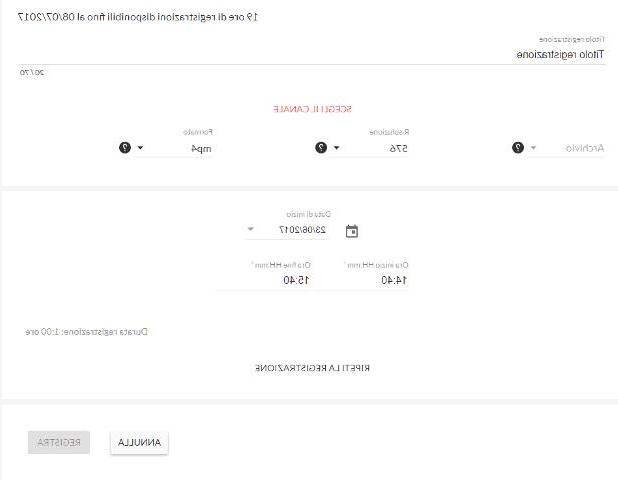
Assim que a gravação for agendada, você receberá um e-mail e uma notificação de confirmação da Vcast. Outro e-mail chegará quando o registro estiver disponível no serviço de armazenamento em nuvem que você selecionou (o que normalmente ocorre dentro de algumas horas após o término do programa).
Se você deseja adicionar um novo serviço de armazenamento em nuvem à sua conta no Vcast ou deseja alterar o tempo das gravações feitas através do Guia de TV, clique no botão com o símbolo do homenzinho localizado no canto superior direito e selecione o item Configurações no menu que é aberto. Se você quiser ao invés agende uma gravação diretamente de um smartphone ou tablet, instale um dos cada vez mais numerosos aplicativos compatíveis com o serviço: Gostaria de destacar o Guia de TV GRATUITO para Android e o SuperGuidaTV para iPhone, ambos gratuitos e muito fáceis de usar. Para mais informações você também pode ler o meu guia intitulado como gravar do digital terrestre onde eu expliquei em detalhes como usar o Vcast do seu smartphone, usando os aplicativos mencionados.
Caso encontre algum erro nas gravações, sugiro que entre em contato com o suporte técnico da Vcast por e-mail em [email protected] usando a conta de e-mail com a qual você se inscreveu para o serviço.
Nota: se você ainda não tem uma conta no Google Drive ou Microsoft OneDrive, descubra agora como criar uma lendo meus guias sobre como compartilhar arquivos com o Google Drive e como o OneDrive funciona. Você ficará surpreso com o quão simples é!
Grave da TV com dispositivos externos

Vcast não está te satisfazendo o suficiente? Neste caso você pode gravar da tv para o PC usando dispositivos externos, como Receptores USB para digital terrestre equipado com uma função de gravação.
Você nunca ouviu falar disso? Então saiba que são pequenos dispositivos, semelhantes a pen drives, que se conectam ao PC e a uma antena de TV e permitem que você assista e grave programas de TV diretamente no computador. Existem alguns para todos os orçamentos mas, antes de comprar, recomendo que verifique se está funcionando bem. Em alguns casos, na verdade, as antenas fornecidas não são muitas e os softwares para programar as gravações são compatíveis apenas com Windows e não com Mac, ou vice-versa.
Entre os receptores USB mais vendidos na Amazon estão os de agosto e o famoso Elgato EyeTV. Dê uma olhada e veja se eles podem ser adequados para você.
Veja a oferta na AmazonOutra solução possível para gravar programas de TV é comprar um decodificador TDT ou um decodificador de satélite equipado com a função de gravação em USB. Mencionei vários em meu post sobre qual decodificador HD comprar.
Como gravar da TV